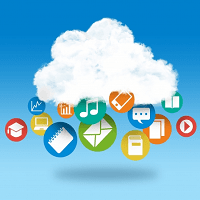パスワード管理 – 1Password –
インターネットで特定webサイトにログインするために必要なパスワードの保存・管理について検討します。今日では多種多様なクラウドサービスが各社から提供されており、私達はこれによる便宜を享受しています。インターネットバンキングもクラウドサービスです。また、GmailやiCloudもクラウドサービスの一つで、これを利用したことがない人は少ないでしょう。クラウドサービスは私達の生活に欠かせないものとなっていますが、これを利用するためにはパスワードを設定しなければなりません。一般に、セキュリティの観点から「パスワードの使い回しは危険」といわれています。利用するクラウドサービス毎に異なるパスワードを設定するのがよいのでしょうが、一般人の記憶には限界があります。ここでは、パスワードの保存・管理についてみてみます。
保存方法の長短比較
パスワードの保存方法としては、「紙面に記載して保存する方法」「メモ帳アプリに記録して保存する方法」「ブラウザ記憶機能を利用して保存する方法」があげられます。iCloud-KeychainやAndroid-SmartLockは、仕組みは異なりますが、その機能面からみれば、最後の方法に類するといえるでしょう。
- 紙面保存
(長所)① 安全 ② 無料
(短所)① ログインするたびに紙面を見ながら入力しなければならない。② 紙面のセキュリティという問題が別にある。 - メモ帳アプリ
(長所)① コピー&ペーストにより入力は簡略化される。② 無料
(短所)① 第三者による閲覧を防ぐ措置が必要となる。② 複数の端末で利用するには、クラウドストレージにデータを保存できるメモ帳アプリが必要となる - ブラウザ記憶機能
(長所)① パスワード一覧はブラウザ画面で確認できる。② 複数の端末を使用する場合でも同一アカウントでログインするかぎりパスワードを記憶させる作業は一度だけ。③ 無料
(短所)ブラウザにログインすれば、ログアウトしない限り、誰でもパスワード一覧を見ることができ、また、誰でも特定webサイトにログインできる*。
* マスターパスワードを設定できるブラウザであれば、パスワード一覧を見るつど、あるいは特定webサイトにログインするつどマスターパスワードを入力することになるので、上記の問題は生じない。Firefox、Operaではマスターパスワードを設定できるが、IE、Edge、Chromeにはその機能がない。
セキュリティと実用性
ブラウザ記憶機能を利用する方法が便利です。ただ、IE、Edge、Chromeにはマスターパスワードを設定する機能がなく、そのブラウザを他者に使用させることがある場合、他者によるパスワード一覧の閲覧や特定webサイトへのログインを防ぐためには、そのブラウザあるいは端末でログアウトするほか途はありません。iCloud-Keychainにおいても同様です。これらにマスターパスワードを設定する機能が設けられていない理由は、各社の技術や製品仕様の問題ではなく、そのセキュリティ思想にあるようです。つまり、他者にブラウザあるいは端末を使用させること自体にセキュリティ上の重大な危険があるということでしょう。知識をもった悪意ある者に端末への物理的アクセスを許せば、簡単にパスワードを盗み見られるそうです。
とはいえ、私達の日常生活では、一定の他者にブラウザあるいは端末を使用させる必要が生じます。家庭内では家族に、職場では同僚にブラウザあるいは端末を使わせることがあるでしょう。家族や同僚に使わせる場面で、そのつどログアウトしてゲストのアカウントでログインしなおすのは面倒です。しかし、家族や同僚といえども、パスワードを知られたくはなく、また、特定webサイトにログインされると困ります。
このような私達の日常生活にてらせば、ブラウザ記憶機能を利用してパスワードを保存するにしても、マスターパスワードを設定できるブラウザを利用するのがよいでしょう。FirefoxやOperaは、iOS、Android、macOS、Windowsで利用でき、記憶したパスワードを各端末間で同期することができます。私達はGmailアドレスを使い分けるために複数のGoogleアカウントをもつことがありますが、いずれのブラウザも複数のアカウント(パスワード)を記憶できるそうで、なかなか優秀です。
パスワード管理アプリ
IE、Chromeにはマスターパスワードを設定する機能はありませんが、多くの人達がこれらのブラウザを使っています。これらのブラウザを使いながら、パスワード保存に関する私達の日常生活におけるニーズを満たそうとすれば、パスワード管理アプリを利用することになります。各社がパスワード管理アプリを提供していますが、Windows、Android、macOS、iOSのいずれにも対応しているものとしては、1PasswordとLastPassに人気があるようです。
| 無料版 | 有料版 | データ保管場所 | ||
| 1Password | スタンドアロン型 | iOS アプリ内課金あり |
Android、macOS、Windows | 端末内部 iCloud、Dropbox |
| サブスクリプション型 | ー | iOS、Android、macOS、Windows | 同社サーバー | |
| LastPass | iOS、Android、macOS、Windows | ー | 同社サーバー | |
1Password(スタンドアロン型)について
iOS版は機能制限つきですが無料で提供されています。この無料版にはログイン情報の登録件数に制限はありません。料金を支払えば、すべての機能が使えるようになります。Android版、macOS版、Windows版には試用期間(30日間)があります。試用期間中は、ログイン情報の登録件数が限定(最大20件)されていますが、すべての機能が使えます。試用期間を過ぎると使用できる機能が制限されます。しかし、試用期間を経過しても使えなくなるわけでなく、新規登録停止と機能制限という制約を受けるにすぎません。もちろん、料金を支払えば、これらの制約は解消します。試用期間を経過したことにより生ずる機能制限なかに、同期機能の停止は含まれていません。試用期間をすぎたAndroid版、macOS版、Windows版でも登録情報を同期する機能は失われないので、登録件数に制限のないiOS版で新規登録したログイン情報をAndroid版、macOS版、Windows版で同期して利用することが可能です。